Лесно и бързо ръководство за root достъп на Android

След като руутнете телефона си с Android, имате пълен достъп до системата и можете да стартирате много видове приложения, които изискват root достъп.
Независимо дали обичате да правите снимки или не, има голям шанс да сте направили доста селфита. Ако сте пристрастен към снимките, значи сте преминали допълнителната миля да добавяте ефекти към вашите селфита. Добавихте филтри и всякакви стикери, за да придадете на вашето селфи вашето лично докосване.
За да добавите тези ефекти към вашите селфита, вероятно са използвани опциите на приложение на трета страна. Ако отидете в Google Play за опции за селфи ефект, има доста, от които да избирате, тъй като не всички приложения предлагат едни и същи опции. Но искали ли сте някога да превърнете своето селфи в произведение на изкуството?
Приложението Google Arts & Culture е забавно приложение, което да използвате, ако някога сте се чудили как бихте изглеждали като произведение на изкуството. Когато отворите приложението за първи път, ще видите серия от филтри за изкуство, които можете да опитате. Ако искате да изпробвате филтъра за селфи арт, той ще бъде първата опция в списъка.
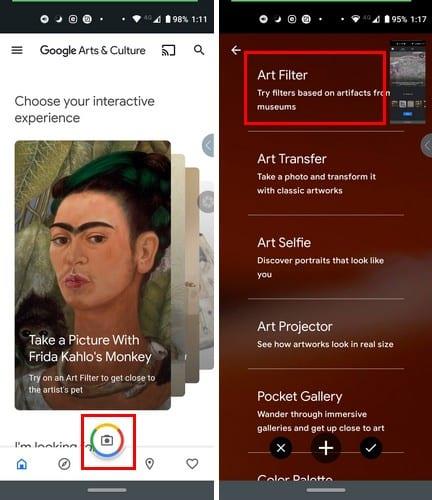
Няма много художествени филтри за селфи, от които да избирате, но наличните са забавни за използване. Например, можете да се превърнете във Фрида Кало (с паяк-маймуна отстрани), Винсент ван Гог, Момиче с перлена обица или можете да носите бижута като огърлица от фаянс или шлем с маска на тенгу и гарвани.
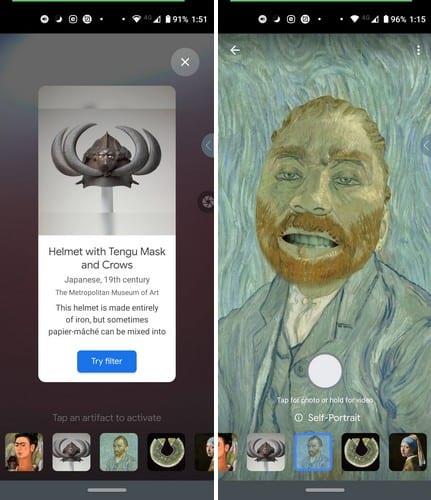
Засега можете да използвате само два аксесоара и три филтъра за автопортрет. Но да се надяваме, че скоро Google ще добави още филтри. Други забавни филтри, които можете да изпробвате в приложението, дават всичко, което снимате, на изкуство като външен вид.
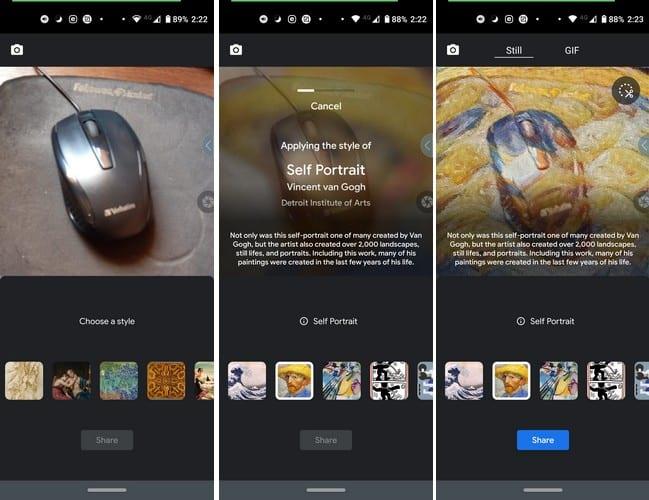
Можете да използвате филтър като:
Ако ви харесва как изглеждат филтрите, докоснете синия бутон за споделяне в долната част и изберете да споделите или запазите снимката. Има и опция за повторно вземане само в случай, че искате да го направите. В горната част ще имате опцията да запазите снимките си като неподвижна снимка или GIF.
Не е задължително да добавяте арт филтъра към цялото изображение. В горния десен ъгъл има икона на ножица, където можете да изрежете частта от изображението, към която искате да добавите филтъра.
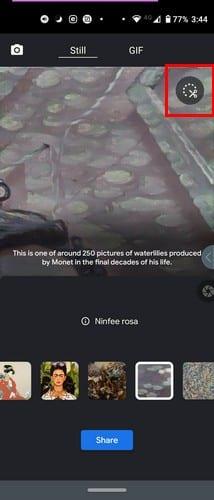
Това приложение за филтър за изкуство е много забавно, ако сте фен на изкуството. Имате доста филтри, от които да избирате и се наслаждавайте на това, което светът на изкуството може да предложи. Кой филтър ти беше любим?
След като руутнете телефона си с Android, имате пълен достъп до системата и можете да стартирате много видове приложения, които изискват root достъп.
Бутоните на вашия телефон с Android не са само за регулиране на силата на звука или събуждане на екрана. С няколко прости настройки те могат да се превърнат в преки пътища за бързо заснемане на снимки, прескачане на песни, стартиране на приложения или дори активиране на функции за спешни случаи.
Ако сте забравили лаптопа си на работа и имате спешен доклад, който да изпратите на шефа си, какво трябва да направите? Да използвате смартфона си. Още по-сложно е да превърнете телефона си в компютър, за да вършите много задачи едновременно по-лесно.
Android 16 има джаджи за заключен екран, с които можете да променяте заключения екран по ваш избор, което го прави много по-полезен.
Режимът „Картина в картината“ на Android ще ви помогне да свиете видеото и да го гледате в режим „картина в картината“, гледайки видеото в друг интерфейс, за да можете да правите други неща.
Редактирането на видеоклипове на Android ще стане лесно благодарение на най-добрите приложения и софтуер за редактиране на видео, които изброяваме в тази статия. Уверете се, че ще имате красиви, вълшебни и стилни снимки, които да споделяте с приятели във Facebook или Instagram.
Android Debug Bridge (ADB) е мощен и универсален инструмент, който ви позволява да правите много неща, като например намиране на лог файлове, инсталиране и деинсталиране на приложения, прехвърляне на файлове, root и флаш персонализирани ROM-ове, както и създаване на резервни копия на устройства.
С приложения с автоматично щракване. Няма да се налага да правите много, когато играете игри, използвате приложения или задачи, налични на устройството.
Въпреки че няма магическо решение, малки промени в начина, по който зареждате, използвате и съхранявате устройството си, могат да окажат голямо влияние върху забавянето на износването на батерията.
Телефонът, който много хора обичат в момента, е OnePlus 13, защото освен превъзходен хардуер, той притежава и функция, която съществува от десетилетия: инфрачервеният сензор (IR Blaster).







